PC와 모바일에서 공동인증서 발급하는 완벽 가이드
온라인 활동 필수템, 공동인증서! 연말정산, 민원 발급, 은행 업무까지 OK. PC와 모바일 발급법, 주의사항, 꿀팁을 알려드릴게요.
공동인증서, 왜 필요할까?

본인 확인 필수! 공동인증서는 디지털 신분증이에요. 연말정산, 등본 발급에 꼭 필요하죠.
법적 효력 & 안전성
전자서명법으로 법적 효력 인정! 금융, 행정 업무에 폭넓게 쓰여요. 공공기관 신뢰도 기반으로 안전하게 사용 가능해요.
디지털 신분증
인터넷에서 신원 확인해주는 디지털 신분증! 은행, 공공기관, 계약 시 사용돼요. 개인 정보 보호 및 인증 기능도 수행하죠.
핸드폰 인증서 장점
핸드폰 공동인증서는 간편함이 장점! 정부 서비스, 은행 업무, 세금 신고를 빠르고 안전하게 처리할 수 있어요. 지문, 얼굴 인식으로 해킹 걱정도 줄여주죠.
PC 공동인증서 발급, 쉽게 따라하기
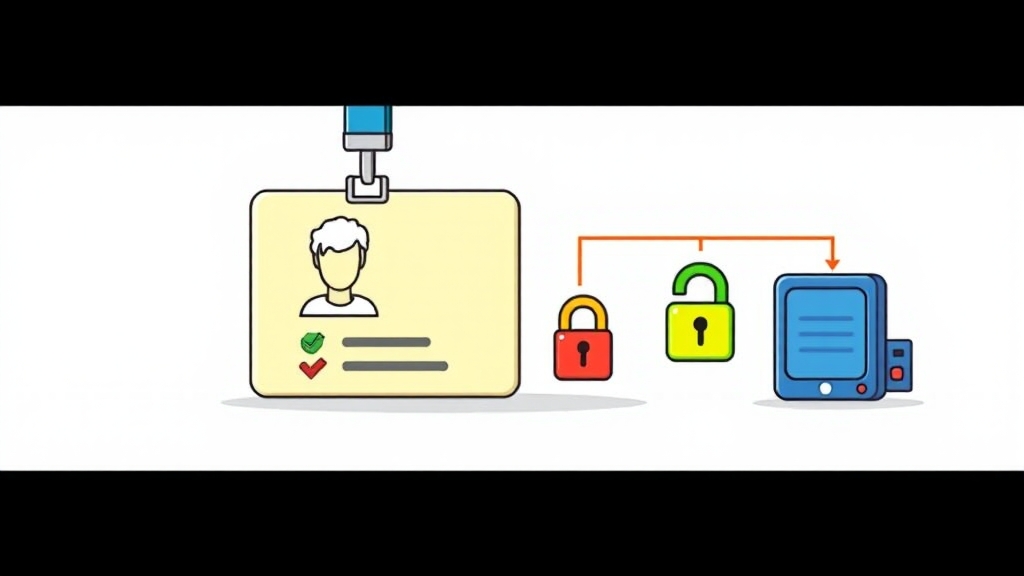
PC 발급은 간단해요! 발급 기관 선택, 회원 가입 후 인증서 신청서를 작성하세요.
1단계: 정보 입력
이름, 주민등록번호, 연락처 등 개인 정보 정확히 입력! 꼼꼼하게 확인하는 것이 중요해요.
2단계: 신분증 촬영
신분증(주민등록증, 운전면허증, 여권)을 준비하세요. 손상 없는 상태로 휴대폰 카메라 촬영 후 업로드하면 돼요. 흐릿하면 거부될 수 있으니 주의하세요!
3단계: 본인 인증 & 비밀번호 설정
휴대폰 인증번호 입력 후 본인 인증! 비밀번호는 특수문자, 영어, 숫자 조합으로 설정하세요. 잊지 않도록 적절한 난이도를 유지하는 게 중요해요.
4단계: 인증서 저장
인증서 발급 완료! PC, 휴대폰, USB 등에 저장하세요. PC 저장 시 안전한 곳에 보관하고 주기적으로 백업하는 것이 좋아요.
스마트폰 공동인증서 발급 방법
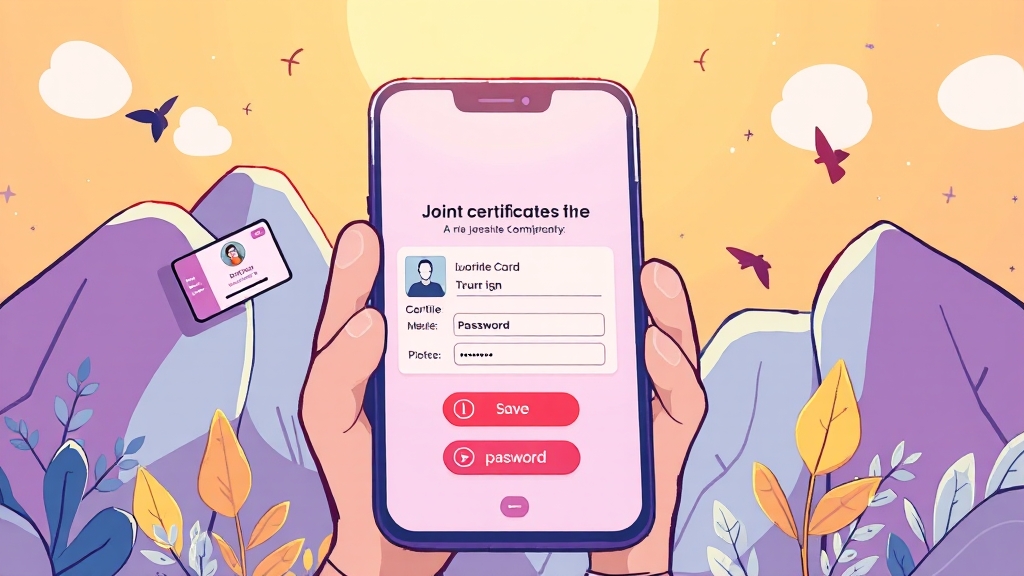
스마트폰 발급도 어렵지 않아요! 금융기관, 인증기관 앱을 다운로드하여 시작하세요.
1단계: 앱 다운로드 & 로그인
농협은 ‘NH스마트뱅킹’, 네이버는 네이버 앱을 이용! 앱 실행 후 로그인하세요.
2단계: 신분증 & 개인정보 인증
신분증 촬영 후 업로드! 개인정보 인증도 꼼꼼히 진행하세요.
3단계: 비밀번호 설정
영문, 숫자, 특수문자 조합으로 비밀번호 설정! 최소 10자리 이상 권장해요. 잊지 않도록 주의하세요.
4단계: 인증서 저장 & 활용
인증서 스마트폰 저장 완료! 은행, 정부 서비스 등에서 편리하게 사용하세요. PC 복사도 가능해요.
발급 전 체크리스트 & 주의사항

발급 전 준비물과 주의사항을 확인하세요! 안전한 발급을 위해 꼼꼼히 체크해야 해요.
준비물
신분증, 본인 명의 휴대폰, 이메일 주소, 은행 계좌 정보가 필요해요. 인터넷 연결된 PC나 스마트폰도 준비하세요.
개인정보 보호
개인정보는 안전한 곳에서 입력! 비밀번호는 안전하게 설정하고 분실 시 즉시 재발급 받으세요.
보안 환경 유지
안전한 인터넷 환경 접속! 공용 와이파이 대신 개인 핫스팟을 이용하세요. 인증 파일은 안전한 곳에 보관해야 해요.
농협 인증서 발급 팁
보안 앱 충돌 주의! OTP, 보안매체 등록 후 발급 권장해요. 인증서 유효기간 확인 및 갱신도 잊지 마세요.
공동인증서 복사 & 관리법

스마트폰 인증서를 PC에서 사용하고 싶으신가요? 복사 및 관리법을 알려드릴게요.
PC로 복사하는 방법
NH스마트뱅킹 앱 인증센터에서 ‘PC로 복사’ 기능 이용! PC에서는 ‘인증서 가져오기’ 기능을 사용하세요.
PC-스마트폰 연동
은행 사이트 인증센터에서 인증서 복사 선택! 스마트폰 앱에서 ‘PC로 인증서 복사’ 실행 후 연결 코드를 입력하세요.
인증서 관리 팁
PC 인증서는 유효기간 확인 필수! 네이버 인증서는 ‘다른 기기로 내보내기’ 후 PC 저장하세요. 브라우저 오류 시 재시작하거나 백신 프로그램을 종료해 보세요.
안전한 사용법
개인정보 안전하게 기재, 보안 비밀번호 설정! 안전한 인터넷 환경 접속 및 공용 와이파이 자제하세요. 인증서 파일은 안전한 곳에 보관하고, 유효기간 만료 전 갱신하세요.
플랫폼별 발급 절차

네이버, 카카오뱅크, 농협 등 플랫폼별 발급 절차를 알아볼까요?
네이버 인증서 발급
네이버 앱 ‘인증서’에서 ‘인증서 발급’ 클릭! 본인 인증 후 비밀번호 설정하세요.
카카오뱅크 인증서 발급
카카오뱅크 앱에서 공동인증서 발급 메뉴 선택! 본인 인증 후 발급 및 PC 내보내기 하세요.
농협 인증서 발급
NH스마트뱅킹 앱 ‘인증센터’에서 발급! 계좌 정보, 보안카드, OTP 입력 후 휴대폰 인증 및 비밀번호 설정하세요.
PC 발급 방법
발급 기관 선택 후 회원 가입 및 신청서 작성! 신분증 촬영, 본인 인증 후 인증서 비밀번호 설정하세요.
공동인증서 활용 꿀팁 & 주의점
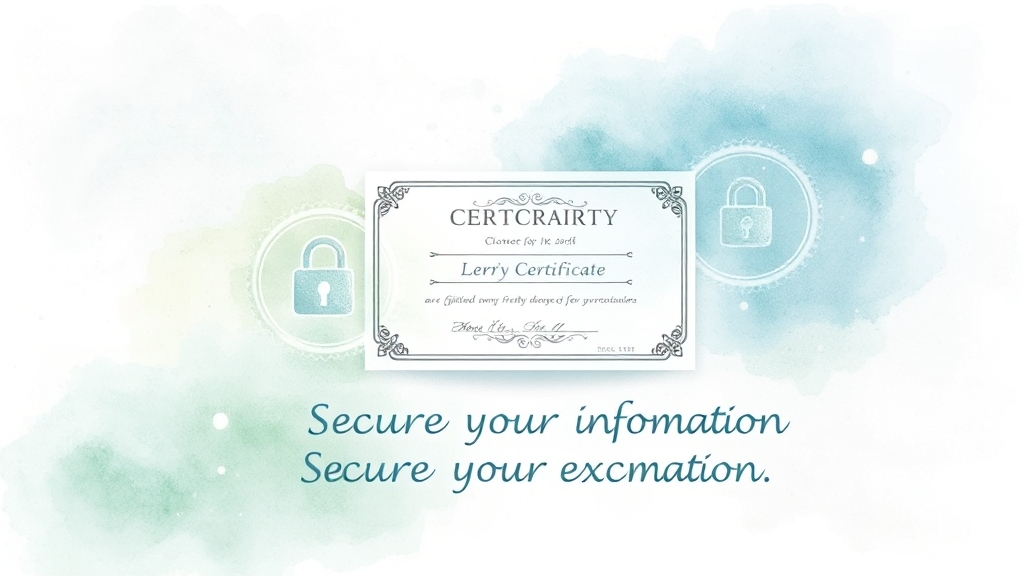
안전하고 편리한 사용을 위한 꿀팁과 주의점을 알아볼까요?
보안 강화
개인정보 안전하게 입력, 복잡한 비밀번호 설정! 비밀번호 분실 시 즉시 재발급 받으세요.
안전한 환경
보안 강화된 인터넷 환경 선택! 공용 와이파이 대신 개인 핫스팟 이용하세요.
파일 관리
인증서 파일 복사본 보관! 유효기간 확인 및 갱신 필수에요.
추가 팁
본인 명의 휴대폰, 계좌 사용! 비밀번호 주기적 변경 및 생체인식 활용하세요. 브라우저 설정 점검도 잊지 마세요.
마무리
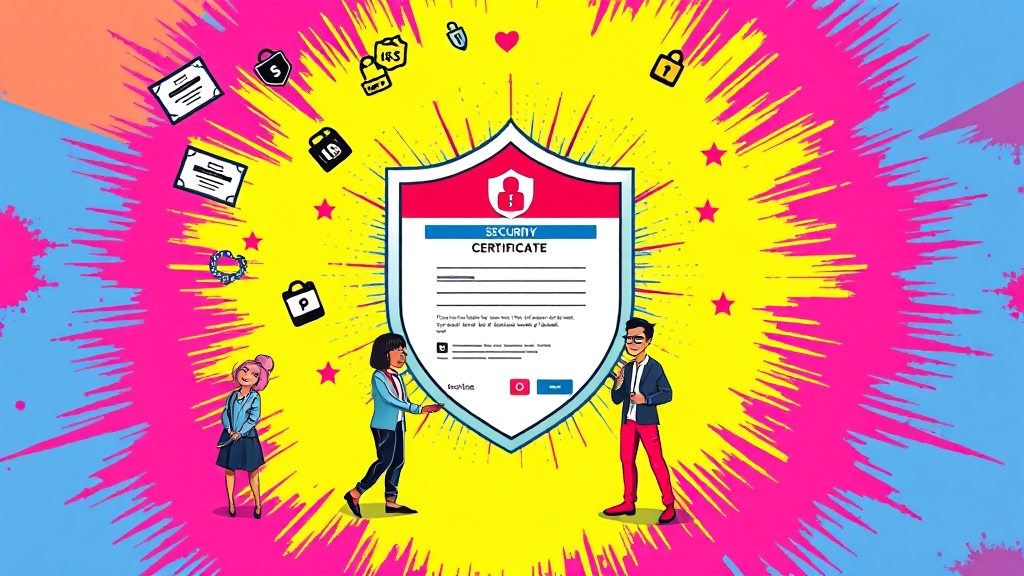
PC, 모바일 공동인증서 발급 방법 완벽 정리! 이제 쉽고 안전하게 발급받아 편리하게 이용하세요. 안전한 온라인 생활을 응원합니다!
자주 묻는 질문
공동인증서 발급 시 필요한 준비물은 무엇인가요?
신분증(주민등록증, 운전면허증, 여권 중 택1), 본인 명의 휴대폰, 이메일 주소, 은행 계좌 정보(해당 시)가 필요합니다.
PC에서 발급받은 공동인증서를 스마트폰에서도 사용할 수 있나요?
네, NH스마트뱅킹 앱 등의 인증센터에서 ‘PC에서 스마트폰으로 복사’ 기능을 이용하여 간편하게 옮길 수 있습니다.
공동인증서 비밀번호를 잊어버렸을 경우 어떻게 해야 하나요?
비밀번호를 분실했을 경우, 인증서를 재발급받아야 합니다. 발급 기관의 안내에 따라 재발급 절차를 진행하세요.
공동인증서 유효기간은 얼마나 되나요? 만료되면 어떻게 해야 하나요?
공동인증서의 유효기간은 일반적으로 1년입니다. 만료되기 전에 갱신하거나 재발급을 받아야 정상적으로 사용할 수 있습니다.
공동인증서를 안전하게 관리하기 위한 팁이 있나요?
개인정보를 안전한 장소에서 입력하고, 복잡한 비밀번호를 설정하여 타인과 공유하지 않도록 주의하세요. 또한, 공용 와이파이 사용을 자제하고, 인증서 파일을 안전한 곳에 보관하는 것이 좋습니다.